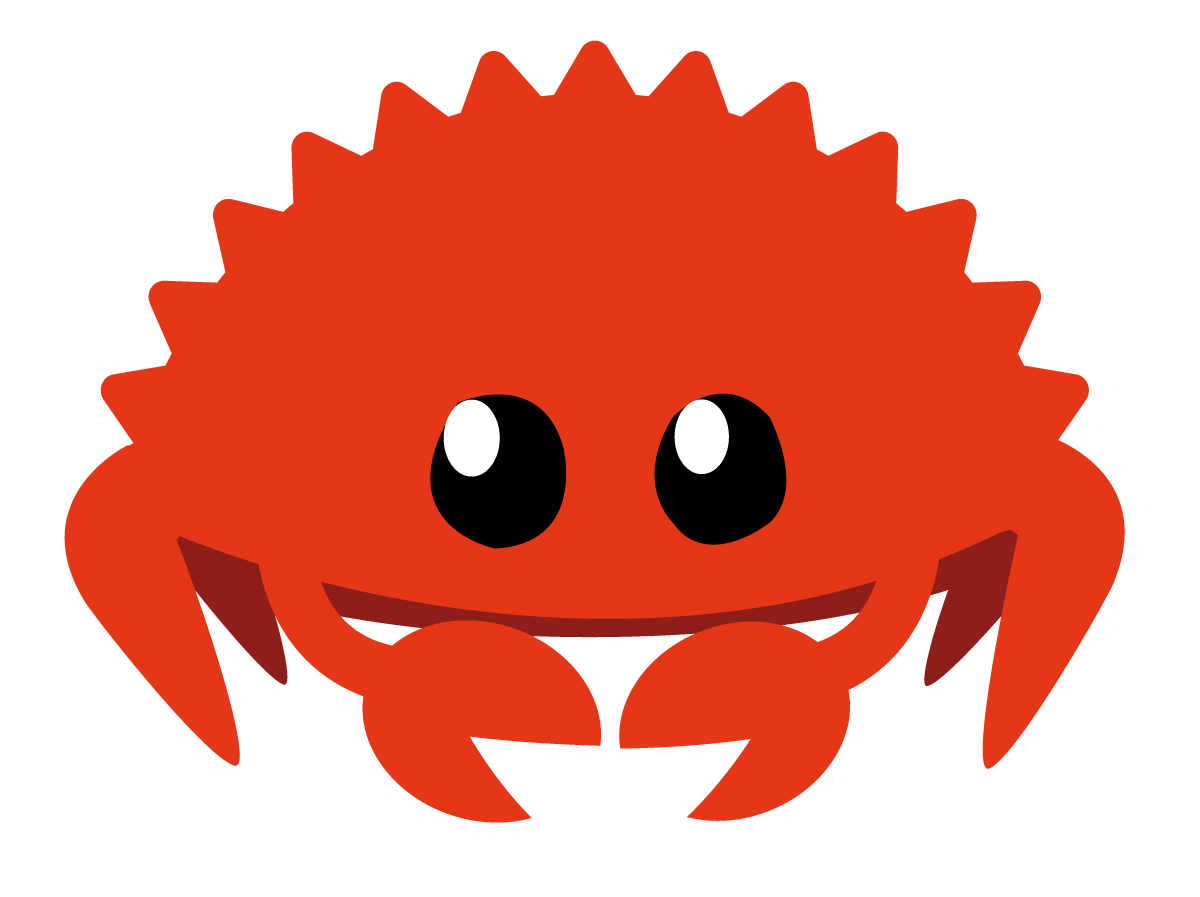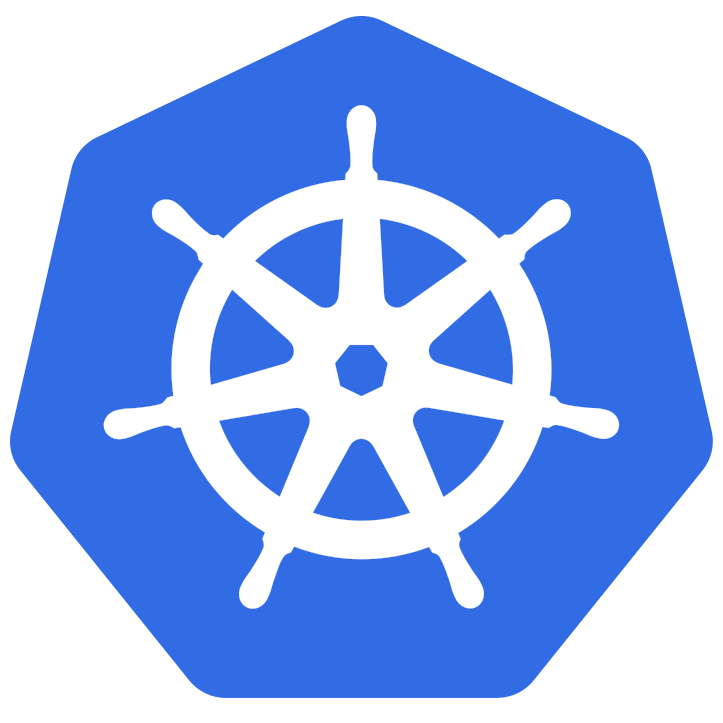Maven常见的打包方式有:
- jar
jar工程,很显然就是pom工程的子工程,由pom工程来管理。 - war
war工程是一个web工程,是可以直接放到tomcat下运行的工程。 - pom
pom工程一般都是父工程,管理jar包的版本、maven插件的版本、统一的依赖管理,它是一个聚合工程。其实说白了它只有一个pom.xml文件,一般是作为父工程出现的,只是定义了一些依赖、插件、还有一些版本号等等。
使用maven的好处
- 依赖管理、jar包、工程之间的依赖。
Maven定义了软件开发的整套流程体系,并进行了封装,开发人员只需要指定项目的构建流程,无需针对每个流程编写自己的构建脚本。 - 项目构建。实现项目的一步构建。
除了项目构建,Maven最核心的功能是软件包的依赖管理,能够自动分析项目所需要的依赖软件包,并到Maven中心仓库去下载。
管理Jar包的依赖。
管理工程之间的依赖关系,即可使用Maven依赖其他的工程。 - 工程聚合、继承、依赖。
构建父工程
父工程应该是一个pom工程。在父工程中定义依赖的jar包的版本信息。Maven插件的版本。即其它项目通过依赖父工程项目,来统一版本号及其他信息。
聚合
该项目中可以聚合几个其它的项目,然后打包成一个war包。
Maven可以帮你搞定一些项目上的包依赖,与Android Studio中的Gradle有点类似,当然也有很大的不一样。目前认识还是有点粗浅,期待后续的深入。
配置
虽然MyEclipse上面也集成了Maven,但是版本比官网上的低一些。从官网上面下载最新的软件包,找个合适的位置解压,然后在环境变量中加入所解压目录下的bin目录。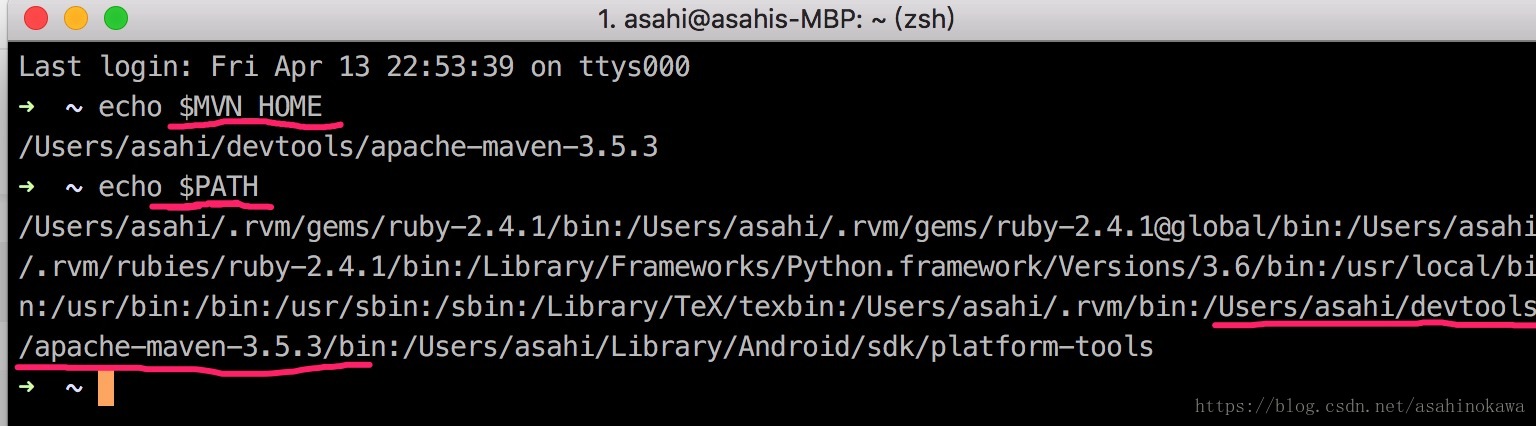
具体的配置方式,视不同的Shell,修改不同的配置文件。再此处为zsh,修改了~/.zshrc的内容如下: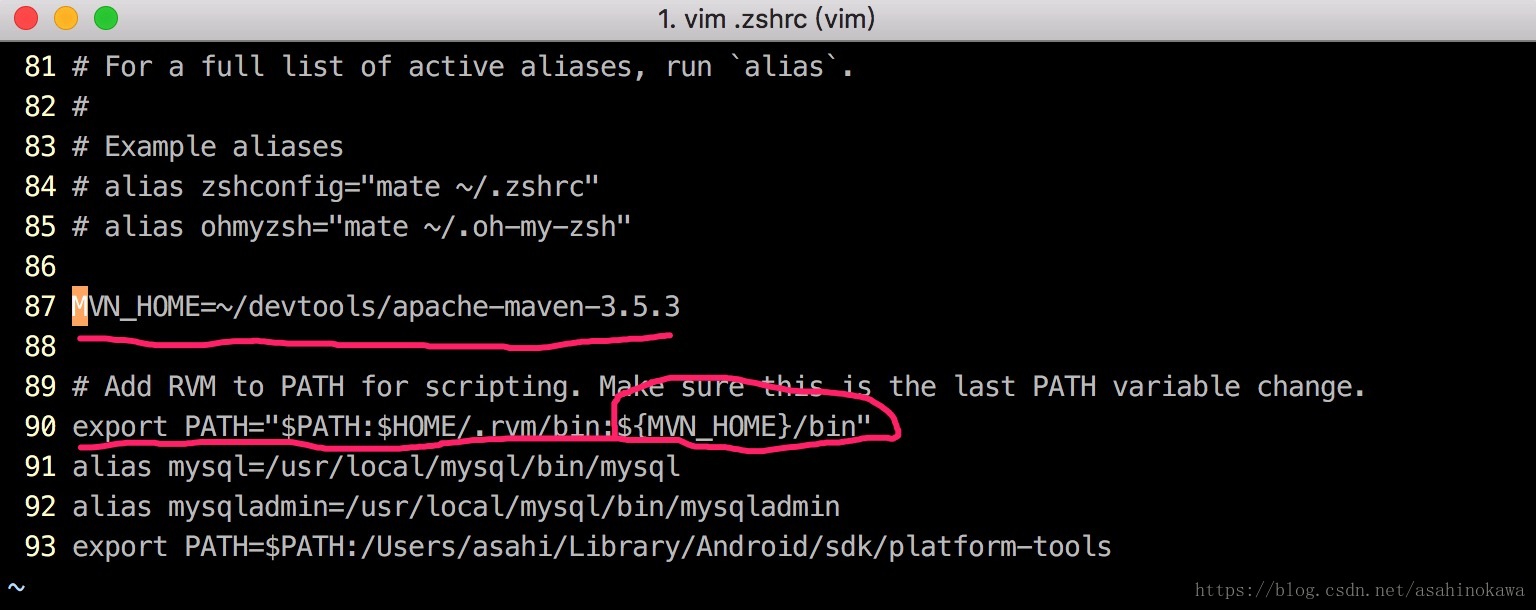
检查配置是否成功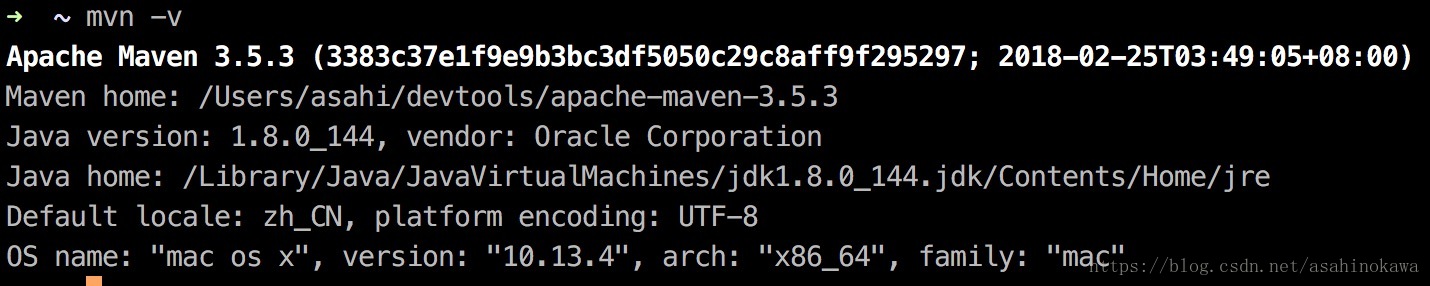
还需要修改conf目录下的setting.xml文件的localRepository的路径。从注释我们可以看到,如果不设置的话,默认是在~/.m2/repository目录下。该目录的主要功能就是存放Maven从仓库里面下下来的包。
接下来在MyEclipse中集成我们下载后解压的Maven。打开Preference,依次选择Maven中的Installations与User Settings,添加Maven的路径以及配置文件后如下: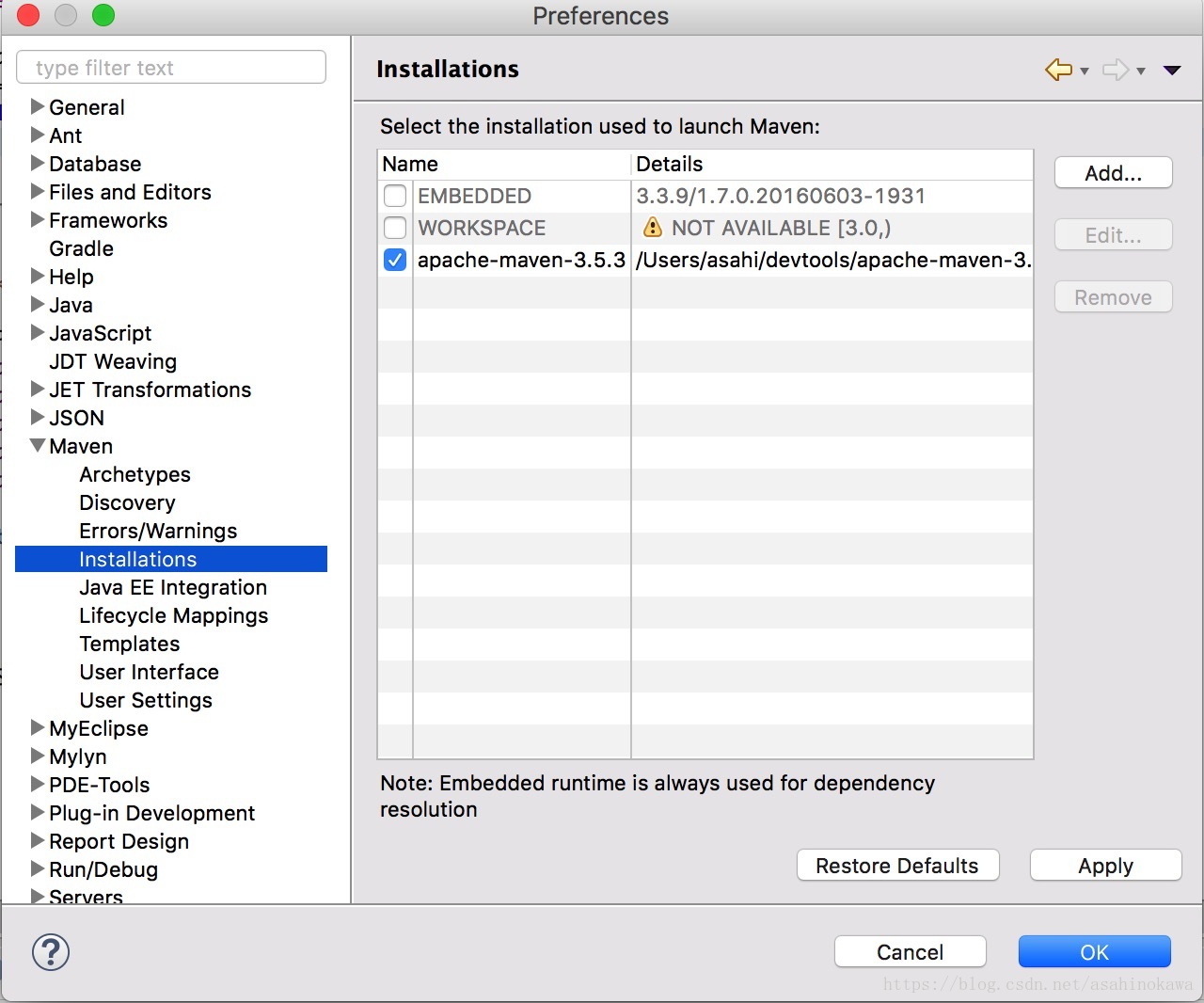
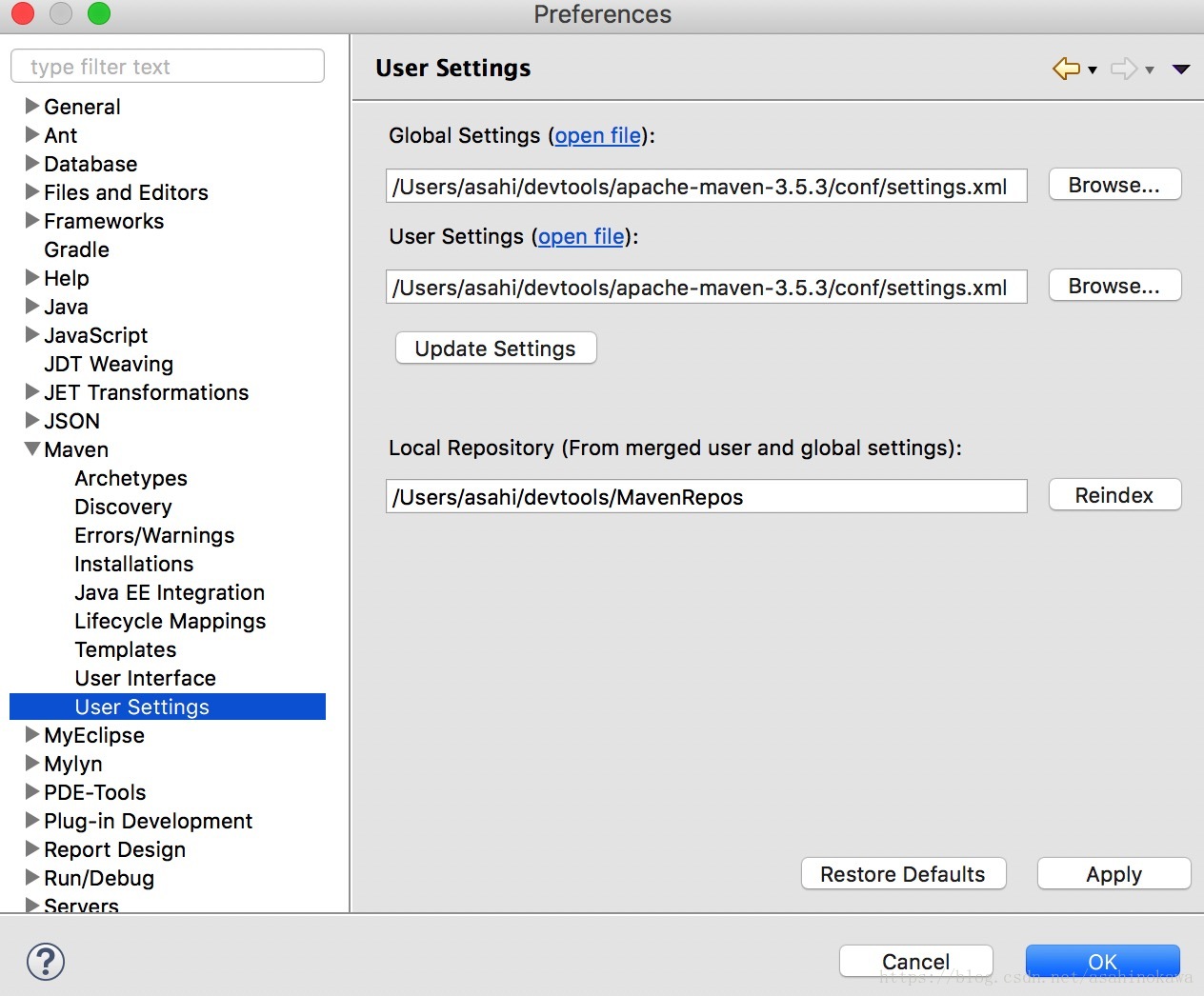
到此基本配置完成。
创建Maven项目
看网上的博客,创建Maven项目的方式有很多,尚不清楚它们会不会有什么差异。不过能达到使用Maven的功能就没差了吧。
第一次创建Maven项目时,它从服务器上面下载jar包会花费很长的时间,请耐心等待
方法一:创建JavaWeb项目同时添加Maven支持
感觉这种方法流程较简单。创建流程如下:
New一个Web Project,然后勾上Add Maven Support选项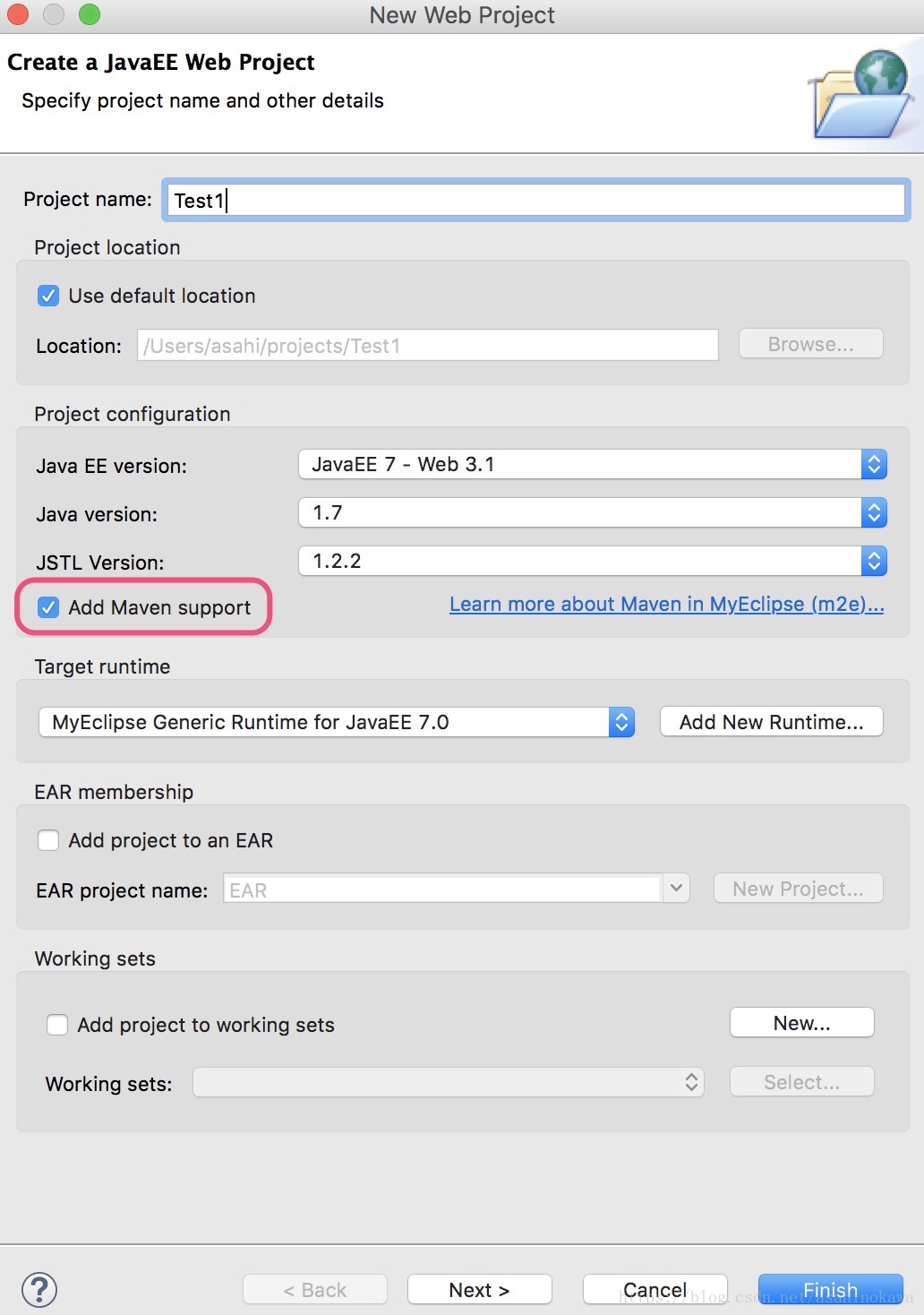
重复选择下一步,直到出现Maven的相关设置。这里被建议选择Standard Maven JEE project structure。其实就是项目的目录结构不一样。之后,选择到Finish即可完成创建。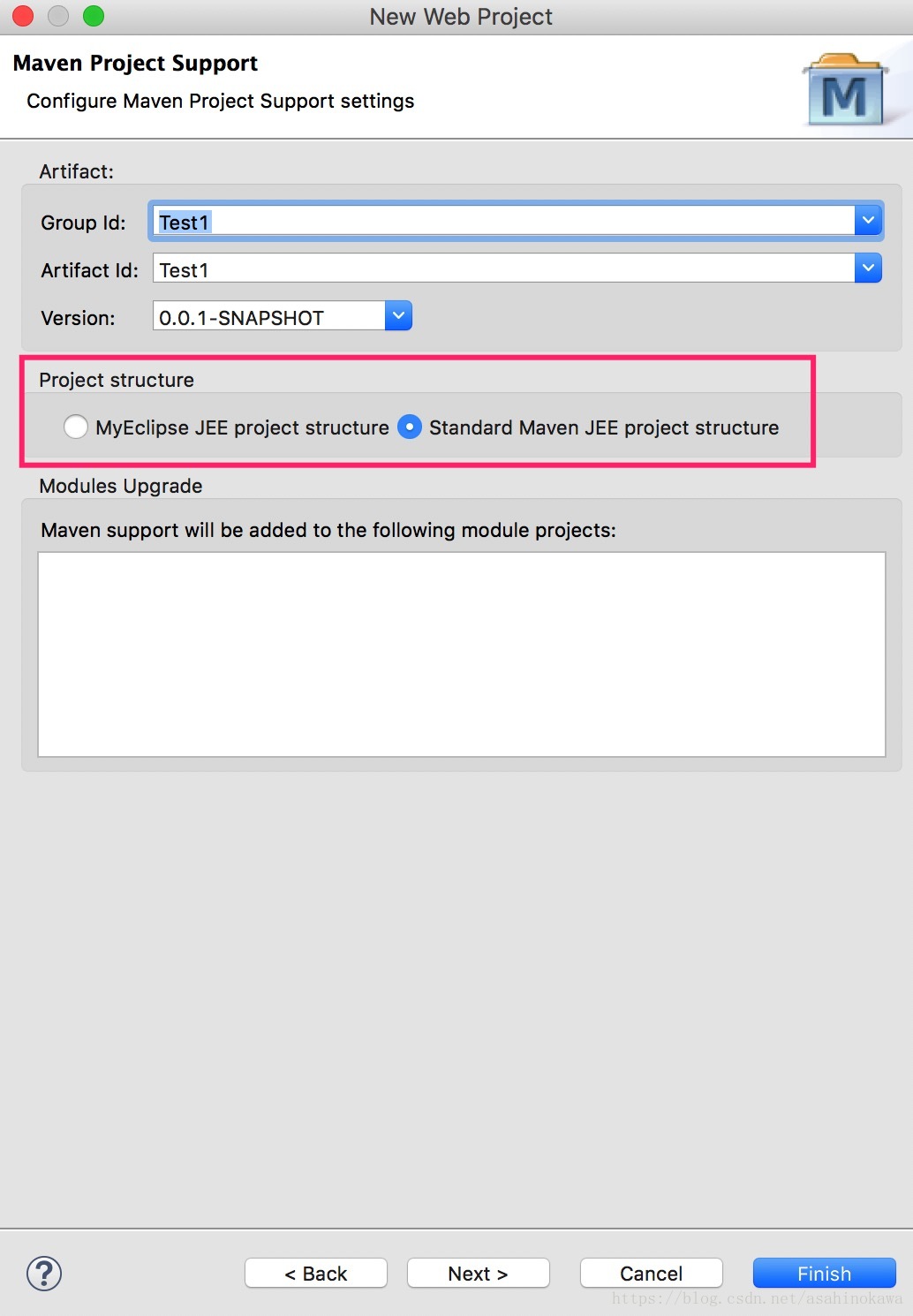
创建后如下,但是请注意啊,这已经是第二次创建了。所以再重复一下:
第一次创建Maven项目时,它从服务器上面下载jar包会花费很长的时间,请耐心等待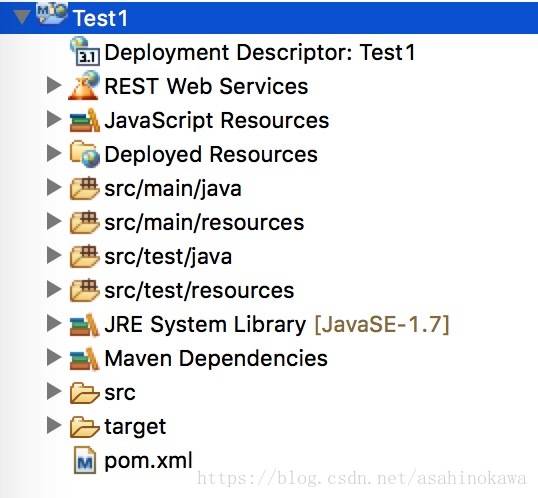
方法二:创建Maven Web项目
选择创建一个Maven Project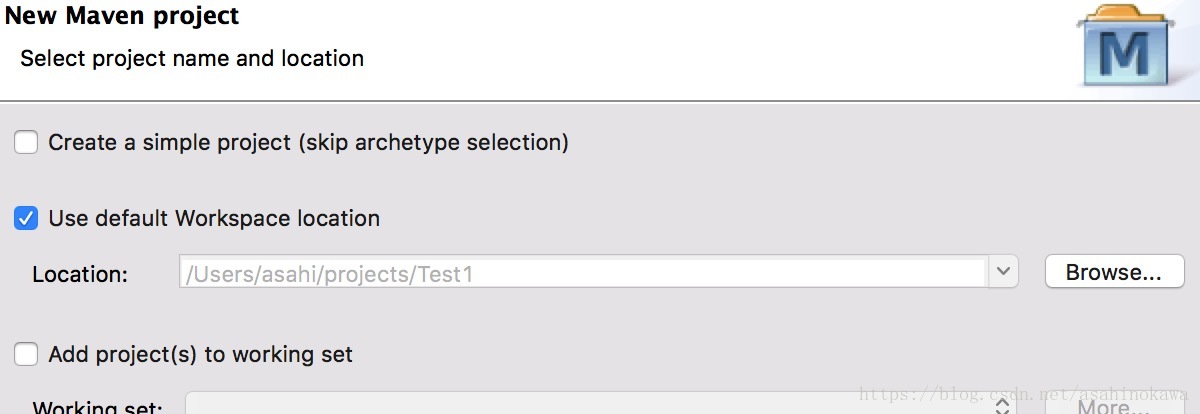
选择创建
后续按实际需求填写即可
使用
在该项目的pom.xml中添加依赖信息,然后点击Build Project,Maven就会把相关的依赖信息都找齐到本项目中。